【微信曾经用过的头像怎么找回来】

文章插图
演示机型:Iphone 13&&华为P50&&小米11
系统版本:iOS 15&&HarmonyOS 2&&MIUI 12.5
APP版本:微信8.0.15
微信曾经用过的头像怎么找回来共有5步 。本操作方法适用于Iphone 13、华为P50、小米11三种机型 。以下是Iphone 13中找回微信曾经用过的头像的具体操作步骤:操作/步骤1打开微信点击我
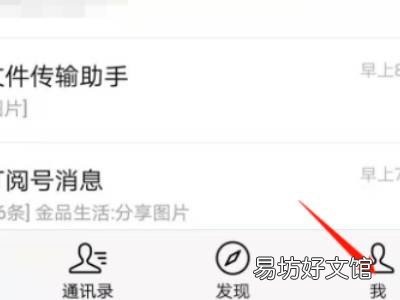
文章插图
打开手机桌面上的微信,点击右下角的我 。2点击头像
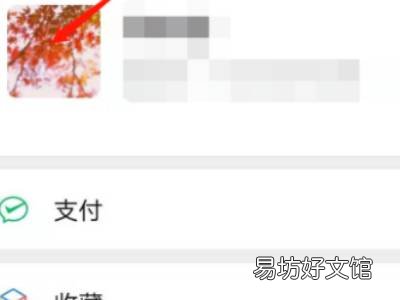
文章插图
进入我的界面点击头像 。3再次点击头像
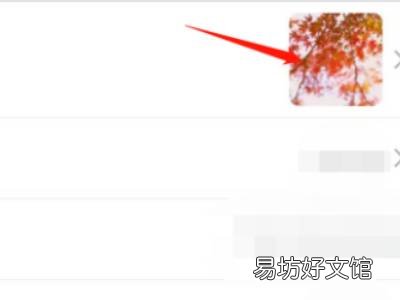
文章插图
进入个人信息界面再次点击头像 。4点击…标识

文章插图
进入头像界面点击右上角的“…”标识 。5点击查看上一张头像
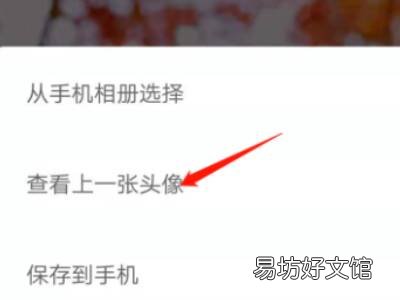
文章插图
选择点击“查看上一张头像”即可 。END总结:以上就是关于微信曾经用过的头像怎么找回来的具体操作步骤,希望对大家有帮助 。
推荐阅读
- 微信聊天记录不显示怎么恢复
- 微信复制链接淘宝跳不出来
- 微信怎样隐藏好友而不删除
- 微信视频聊天录屏为什么没有声音
- 微信撤回的图片在哪里可以找到
- 微信视频不显示自己窗口
- 微信一直卡在月亮界面进不去
- 手机丢了怎么找回微信
- 微信关闭后收不到消息怎么回事
- 微信朋友圈背景动态视频怎么弄






